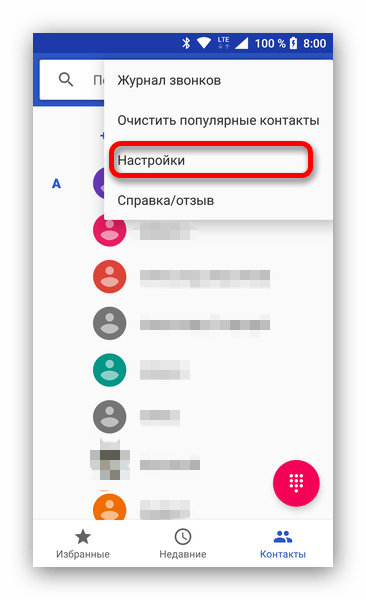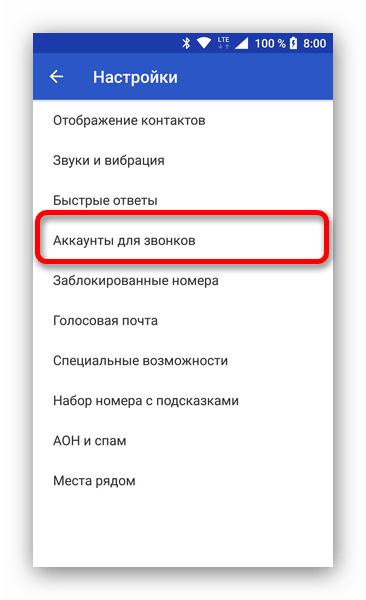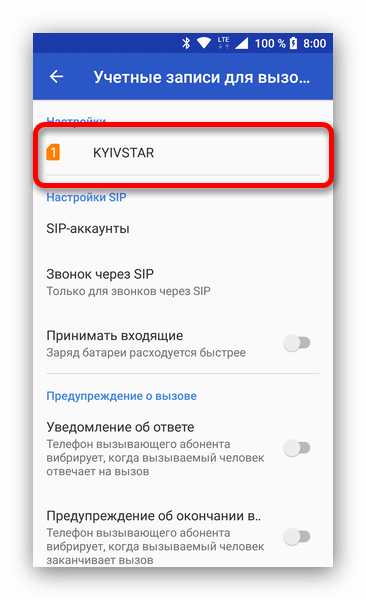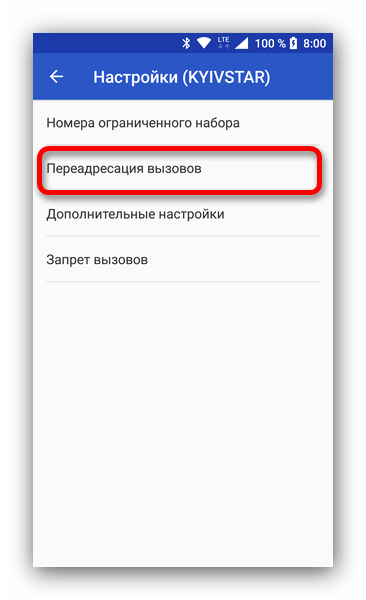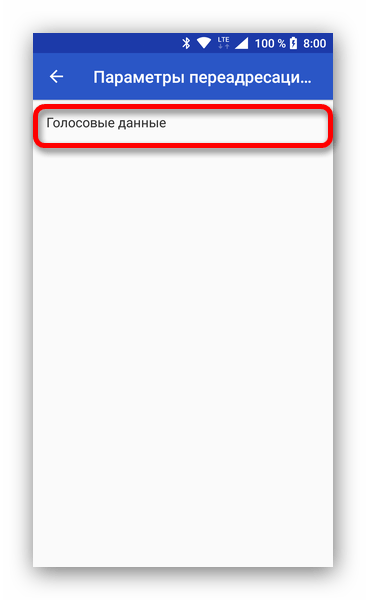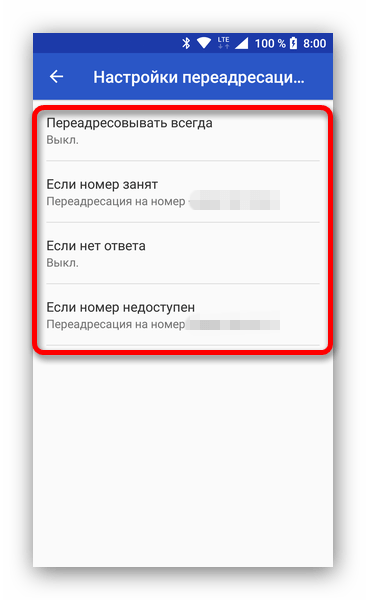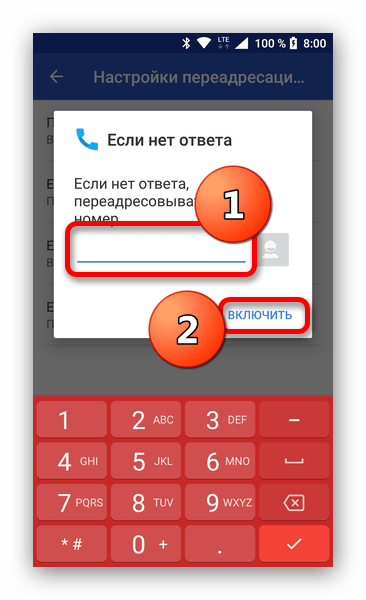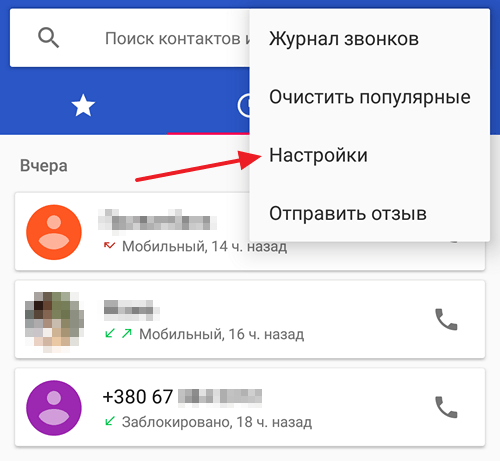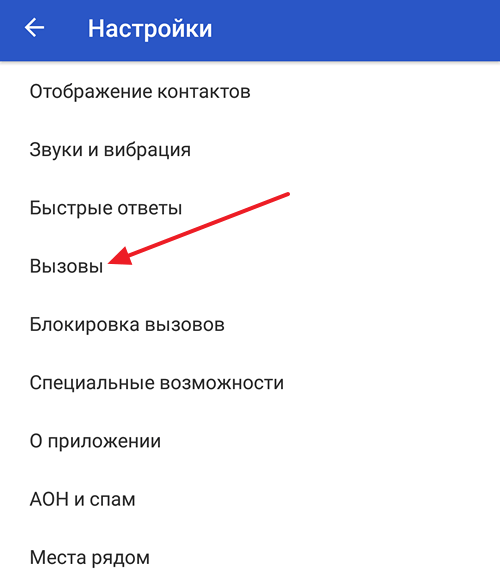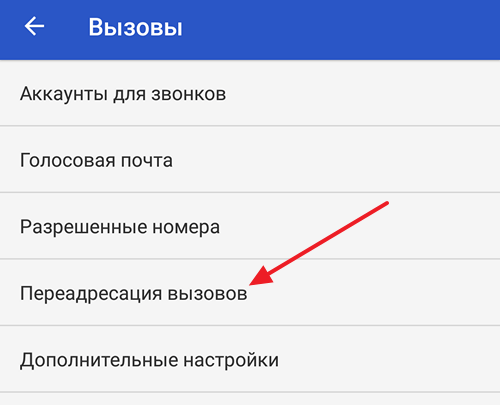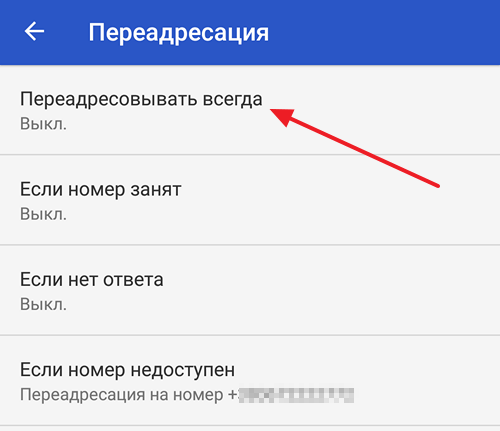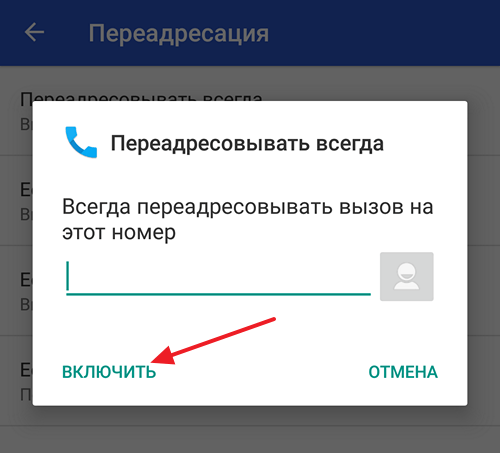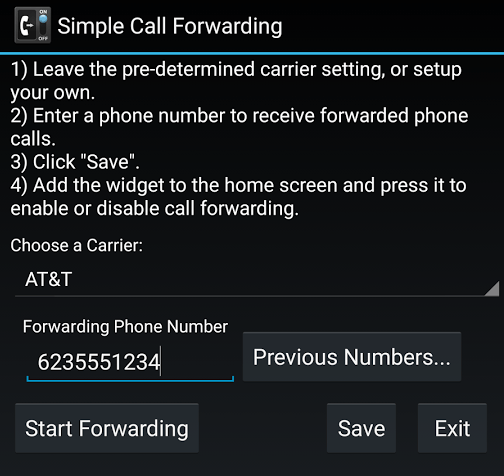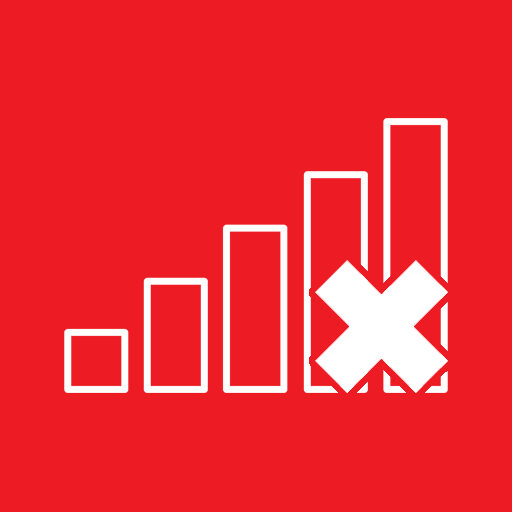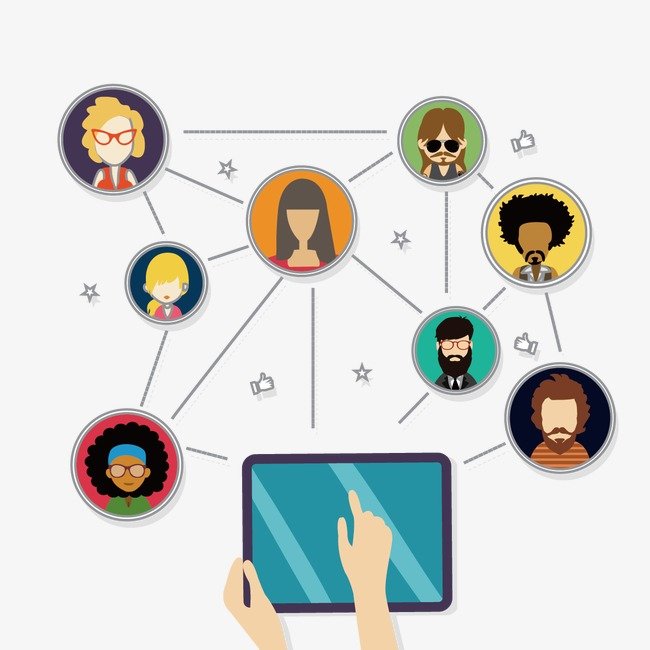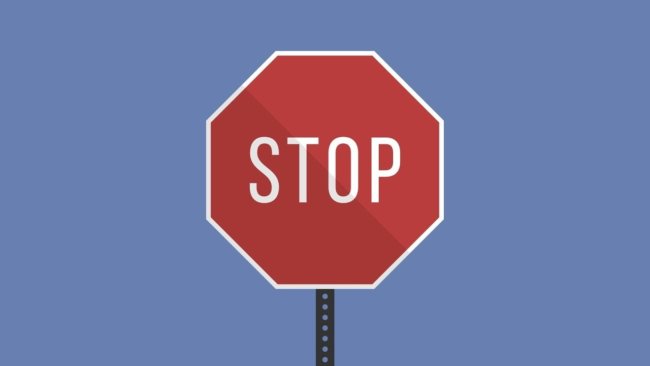- Включаем переадресацию на Android-устройстве
- Включение переадресации звонков на смартфоне
- Как включить переадресацию звонков на Android
- Переадресация с помощью настроек Android
- Переадресация с помощью приложений
- Переадресация с помощью оператора
- Что такое условная переадресация вызова
- Что такое переадресация звонков?
- Когда необходима услуга?
- Разряженная батарея
- Первая линия занята
- Недостаточное сетевое покрытие (нет сети)
- Нет ответа
- Замена телефонного номера
- Как подключить условную переадресацию вызова?
- Как отключить переадресацию?
- Простая инструкция, как сделать переадресацию звонков и СМС на другой номер
- В каких случаях можно использовать переадресацию?
- Использование системных настроек телефона на базе Android
- Как поступить, если в смартфоне не предусмотрена переадресация?
- Настройка переадресации на уровне сотового оператора с помощью USSD запросов
- Сколько стоит перенос звонков на другой номер?
- Можно ли настроить переадресацию смс-сообщений?
Включаем переадресацию на Android-устройстве
Переадресация вызовов на другой номер — довольно востребованная услуга. Сегодня мы расскажем вам, как её настроить на устройствах под управлением Android.
Включение переадресации звонков на смартфоне
Установить и настроить перенаправление вызова на другой номер очень просто. Однако перед началом манипуляций убедитесь, что тарифный план оператора связи, который используется на настраиваемом телефоне, поддерживает такую услугу.
На тарифных планах без возможности переадресации включить эту опцию невозможно!
Проверить тариф можно с помощью операторских приложений вроде Мой Билайн или Мой МТС. Убедившись, что соответствующая услуга доступна, приступайте к ее активации.
Обратите внимание! Представленная ниже инструкция описана и показана на примере устройства с версией Android 8.1! Для смартфонов с более старой версией ОС или надстройками производителя алгоритм похож, однако местоположение и название некоторых опций может отличаться!
- Зайдите в «Контакты» и тапните по кнопке с тремя точками вверху справа. Выберите «Настройки».
В аппаратах с двумя SIM-картами потребуется выбрать «Аккаунты для звонков».
Затем тапнуть по нужной симке.
В односимочных девайсах нужная опция называется «Вызовы».
Найдите пункт «Переадресация вызовов» и тапните по нему.
Затем отметьте «Голосовые вызовы».
Откроется окошко настройки перенаправления звонков на другие номера. Коснитесь нужного вам условия.
Как видите, процедура очень простая и выполняется буквально в несколько тапов по экрану. Надеемся, что эта инструкция была для вас полезной.
Помимо этой статьи, на сайте еще 12473 инструкций.
Добавьте сайт Lumpics.ru в закладки (CTRL+D) и мы точно еще пригодимся вам.
Отблагодарите автора, поделитесь статьей в социальных сетях.
Источник
Как включить переадресацию звонков на Android
Если вы пользуетесь больше чем одним мобильным телефоном, то вам может пригодиться функция переадресации звонков. С ее помощью можно перенаправить звонки на другой номер телефона в случае если вы по какой-то причине не можете ответить. В данной статье мы рассмотрим сразу три способа, как можно включить переадресацию вызовов с Android смартфона на другой мобильный телефон.
Переадресация с помощью настроек Android
Для того чтобы включить переадресацию звонков с помощью настроек Андроид необходимо воспользоваться приложением «Телефон». Это то приложение, которое вы обычно используете для просмотра пропущенных звонков и набора новых номеров. Запустите данное приложение, нажмите на кнопку с тремя точками и после открытия меню перейти в «Настройки».
В окне настроек вам нужно прейти в раздел «Вызовы».
А потом в подраздел «Переадресация вызовов».
В разделе «Переадресация» вам будет доступно 4 отдельных способа переадресации звонков: «Переадресовывать всегда», «Если номер занят», «Если нет ответа» и «Если номер не доступен».
Вы можете настроить переадресацию звонков любым из этих способов.
Для этого нужно выбрать способ переадресации, ввести номер телефона, на который нужно переадресовывать звонки с вашего Андроид смартфона, и нажать на кнопку «Включить».
Переадресация с помощью приложений
Если вам не хочется копаться в настройках Андроида или же вам нужно часто менять номера, на которые выполняется переадресация, то вы можете воспользоваться сторонними приложениями. В магазине приложений Play Market доступно множество приложений для настройки переадресации звонков.
Например, можно воспользоваться приложением Simple Call Forwarding. Данное приложение позволяет настроить переадресацию и после этого включать или отключать ее с помощью виджета на рабочем столе.
Также есть и другие подобные приложения. Вы можете найти их в Play Market по поисковому запросу «переадресация звонков» или «call forwarding»
Переадресация с помощью оператора
Кроме этого вы можете организовать переадресацию вызовов с Андроид смартфона при помощи услуг мобильного оператора. Это можно сделать через ваш личный кабинет на сайте оператора или с помощью USSD-команд.
Например, у мобильных операторов из так называемой «Большой четверки» (Билайн, Мегафон, МТС и Tele2) за переадресацию отвечают следующие команды:
- Проверка: *#67#
- Отмена: ##67#
Но, если у вас другой мобильный оператор, то команды могут отличаться. Узнать USSD-команды для вашего оператора можно на его официальном сайте.
Источник
Что такое условная переадресация вызова
Что такое переадресация звонков?
Что значит «Переадресация звонков»? Данная услуга позволяет всегда оставаться на связи, за счёт перенаправления исходящих звонков. Сервис полностью автоматизирован и за его работу всецело отвечает сотовый провайдер.
Воспользоваться услугой может любой абонент имеющий две или несколько сим-карт. К тому же, симки могут принадлежать различным телесистемам, или даже другим абонентам (в случае с корпоративными тарифами).
Существует два типа услуги: безусловная и условная переадресация. В первом случае, на другой номер будут перенаправляться все звонки без исключения.
В случае с условной переадресацией, абонент сможет самостоятельно установить параметры, согласно которым будет происходить перенаправление звонков. По правилам сервиса, опцией можно будет воспользоваться в таких случаях:
- Пользователь недоступен и находится вне действия сети.
- Абонент общается по первой линии, и не может принять звонок.
- Абонент не берёт трубку в течение определённого времени (временной промежуток, после которого будет происходить перенаправления звонящего собеседника, можно установить самостоятельно).
А теперь давайте разберём, в каких случаях данная функция может стать полезной.
Когда необходима услуга?
Обратите внимание! Безусловный вид сервиса, в большинстве случаев будет полезен в состоянии международного роуминга, или при блокировке основного номера.
Включение условной переадресации вызовов, может понадобиться в таких случаях:
Разряженная батарея
Даже самый ответственный абонент может оказаться в ситуации, когда должен поступить звонок от важного человека, а зарядка телефона на нуле. Включение функции даст возможность принять звонок на другом сотом устройстве. Причём это может быть, как вторая мобилка, так и телефон друга или рабочий аппарат.
Первая линия занята
Когда абонент уже общается по первой линии, звонящая сторона будет перенаправлена на свободный номер. Эта возможность будет довольно удобной в условиях рабочего процесса. Например, если руководитель ведёт важный разговор, звонящий ему человек, будет перенаправлен на телефон доверенного сотрудника, через которого сможет решить свой вопрос.
Недостаточное сетевое покрытие (нет сети)
На сегодняшний день, мобильное покрытие ест даже в самых отдаленных уголках России. Однако и сейчас, на карте российских телесистем можно найти белые пятна. Местами с недостаточным покрытием можно назвать отдаленные регионы страны, некоторые северные направления РФ.
Однако не обязательно уезжать на край географии, чтобы оказаться вне зоны действия. Связь может прерваться в метро, при авиа перелётах или в подземных переходах. В таких случаях, также звонящая сторона будет перенаправлена на другую, доступную телефонную линию.
Нет ответа
Если нет возможности ответить на входящий вызов, через предусмотренный промежуток времени (по стандартам многих телесистем, через 30 секунд), звонящая сторона перенаправляется на свободную телефону линию.
Замена телефонного номера
При смене сим-карты, номера телефона, или при переходе на другого мобильного оператора, с опцией переадресации вызовов можно не переживать, что какой-либо звонок будет утерян. В этом случае, абсолютно все входящие будут перенаправляться на новый абонентский номер.
Как подключить условную переадресацию вызова?
Безусловную переадресацию для любой российской телесистемы (Билайн, МТС, Мегафон, Велком, Йота) можно подключить через отправку USSD кода * * 21 * номер телефона # . Сразу после подключения данной услуги, абсолютно все звонки будут переадресовываться на указанный номер.
Активация бесплатная. Абонплату опция не предусматривает. Стоимость одной минуты разговора будет рассчитываться в согласии с условиями, действующими на том или ином номере.
Комбинация же для подключения на телефоне условной переадресации, у каждой телесистемы своя. Узнать код активации услуги можно на сайте вашего провайдера, в Личном кабинете телесистемы, через звонок на горячую линию, или в ближайшем офисе вашего мобильного оператора.
Как отключить переадресацию?
Убрать безусловную переадресацию можно через отправку системного запроса # # 002 # . Сразу после набора номер и отправки кода, опция на телефоне будет деактивирована. Данный USSD номер действует на всех российских телесистемах.
Со способами выключения условной переадресации для различных телесистем можно ознакомиться на сайте, в своём ЛК, в офисе телесистемы или по телефону техподдержки, того или иного провайдера.
Источник
Простая инструкция, как сделать переадресацию звонков и СМС на другой номер
В нашей стране остались уголки, где сигнал части мобильных сетей оставляет желать лучшего. Если вы по каким-либо причинам будете находится вне зоны покрытия одного из операторов, то лучше заранее сделать переадресацию звонков или СМС на стационарный или другой мобильный телефон. Пользователи смартфонов на OC Android при этом могут столкнуться с трудностями. Разберемся, как включить переадресацию звонков разными способами.
В каких случаях можно использовать переадресацию?
Встроенная возможность переносить вызовы на другой мобильный номер пользуется особой популярностью. Прибегнуть к ней можно в следующих случаях:
- вы забыли телефон дома, но не хотите пропустить важные звонки (в этом случае вам будет доступен только один способ настройки переадресации – через сайт сотового оператора);
- вы поехали в место, где сеть вашего оператора не работает, но есть уверенный прием других;
- вы решили сменить номер телефона, но не хотите потерять важные контакты.
Этой услугой можно пользоваться на постоянной или временной основе. Чтобы при необходимости включать и прекращать пользование этой возможности, необходимо знать, как сделать переадресацию звонков.
Использование системных настроек телефона на базе Android
У операционной системы Android есть несколько версий, поэтому лучше всего привести общий алгоритм, подходящий для самых распространенных вариантов. Если у вас Android 4 версии и ниже, то названия команд могут быть иными, а общий принцип останется тем же.
Для настройки вам понадобятся только стандартные приложения, которые есть на каждом смартфоне. Переадресация звонка на другой номер выполняется по следующей инструкции:
- Запустите приложение «Телефон», с которого вы совершаете звонки. Его иконка всегда выполнена в виде телефонной трубки разных цветов.
- В верхнем правом углу найдите кнопку «Настройки». Она представляет собой три точки, расположенные вертикально либо шестеренку.
- Нажмите на нее, в выпавшем меню найдите сноску «Настройки».
- В следующем списке найдите строку «Аккаунты для звонков».
- Если у вас несколько симкарт, то необходимо нажать на желаемую.
- Затем в списке нужно выбрать пункт «Переадресация».
- Перед вами появится четыре варианта переноса вызовов на другой номер телефона:
- постоянная переадресация звонков (все вызовы будут переносится);
- если номер занят;
- при отсутствии ответа (перенос включается в тот момент, когда должна подключаться голосовая почта);
- если номер недоступен.
- Выберите желаемый вариант, а затем введите номер, на который будет осуществляться перенос звонков. После этого вам останется только нажать кнопку «Включить».
- После того как вы завершите настройку, смартфон передаст данные сотовому оператору. Тот в свою очередь обновит ваши параметры и вы сможете пользоваться возможностью получать звонки на желаемый номер.
Рекомендуем после настройки протестировать возможность переадресации. Это позволит вам убедиться, что измененные параметры применяются верно. Самой частой ошибкой пользователей является неправильный формат номера, на который будет осуществляться переадресация. Его необходимо вводить в федеральном формате, то есть если вы выбрали стационарный телефон, указывайте его вместе с кодом населенного пункта.
В некоторых смартфонах отсутствует строка меню «Аккаунты для звонков». В этом случае вам необходимо будет зайти в дополнительные параметры и найти там пункт «Переадресация вызовов». В нем можно найти разные варианты, нужный вам озаглавливается «Голосовой вызов». Остальные принципы настройки ничем не отличаются от описанных выше. Вам нужно будет также выбрать ситуацию, при которой вы хотите воспользоваться переадресацией, а затем указать номер для получения вызовов.
Как поступить, если в смартфоне не предусмотрена переадресация?
Если вы не смогли разобраться с настройками своего смартфона, то можно воспользоваться помощью специальных приложений. Популярными вариантами являются: Call Blocker , Simple Call Forwarding . Рассмотрим, как использовать приложения на примере последнего.
- Найдите утилиту в Play Market и нажмите кнопку «Установить».
- После завершения установки, откройте приложение, нажав на его иконку.
- Далее настройка происходит буквально в два клика: введите номер, который будет принимать звонки; установите время в секундах (по истечении этого периода будет производится перенос).
- Теперь нажмите на кнопку «Сохранить» и активируйте виджет на рабочем столе. Этот виджет также позволит вам быстро отключить переадресацию, когда она будет не нужна.
Это приложение хорошо тем, что вы можете не вручную вводить номер для переадресации, а выбрать его из списка контактов. Не работает приложение только в том случае, если переадресацию не поддерживает ваш сотовый оператор. С такой ситуацией могут столкнуться пользователи небольших региональных компаний или операторов, которые недавно появились на рынке, но в в большинстве случаев проблем не возникает.
Аналогичные функции предлагают разные приложения. Play Market регулярно пополняется новыми утилитами для переадресации. При выборе приложения смотрите на его рейтинг и отзывы, которые размещены под основной информацией. Но лучше всего найти уже проверенные временем приложения, так как они работают стабильнее. Например, Simple Call Forwarding пользуются уже тысячи владельцев Android . У этого приложения уже устранены критические ошибки, а также оно работает со всеми версиями операционных систем, в том числе и с устаревшими.
Настройка переадресации на уровне сотового оператора с помощью USSD запросов
Если вы не нашли в меню своего смартфона пункт «Переадресация» и не хотите пользоваться приложениями, то необходимо обратиться к сотовому оператору, он поможет вам настроить использование этой услуги. Проще всего сделать переадресацию через официальный сайт оператора. В большинстве случаев ссылка на эту услугу находится на главной странице личного кабинета. Также вы можете настроить перенос звонков на другой телефонный номер через мобильное приложение, которое есть у каждого сотового оператора. У Теле2 переадресация звонков настраивается только посредством USSD -запросов или обращения к оператору напрямую. Возможно, со временем эта опция будет доступна и через личный кабинет.
Для людей, которые не любят пользоваться Интернетом существует возможность настроить переадресацию через USSD -запросы или при помощи звонка. Подробно остановимся на первом варианте, так как он более удобен. Основные операторы России (Мегафон, Теле2, МТС, Билайн) договорились между собой и для удобства абонентов начали использовать одинаковые команды для настройки переадресации.
- **21*номер телефона для переадресации# — включает переадресацию всех вызовов, если вы временно не можете самостоятельно отвечать на звонки;
- * # 21 # — проверка состояния полной переадресации;
- ##21# — отмена полной переадресации;
- **61*номер телефона** время в секундах# — переадресовывает вызовы при отсутствии ответа, выбирая время в секундах необходимо выставить одно из значений: 5, 10, 15, 20, 25, 30;
- *#61# — проверка состояния услуги;
- ##61# — отмена использования переадресации;
- **62*номер телефона# — включает переадресацию, если вы недоступны;
- *#62# — проверка состояния этого типа переадресации;
- ##62# — прекращение использования этой услуги;
- **67*номер телефона# — включает переадресацию на тот случай, если в момент звонка вы разговариваете с другим собеседником;
- *#67# — проверка состояния подключения этой услуги;
- ##67# — отмена настроенной переадресации;
- ##002# — отключение всех видов переадресаций.
После введения выбранной команды нужно нажать «Ок» или клавишу «Вызов». Услуга доступна только при положительном балансе номера телефона, на который поступают звонки. Это связано с тем, что ее использование влечет за собой небольшие траты.
Сколько стоит перенос звонков на другой номер?
Большинство сотовых операторов не берет абонентскую плату за использование переадресации. Раньше эта услуга использовалась только бизнесменами, поэтому ежедневный взнос за нее был, но сейчас практически на всех тарифных планах она бесплатна. Исключением является лишь переадресация звонков МТС, за которую придется отдать около 30 рублей в месяц.
Однако, будьте готовы к непредвиденным тратам. Несмотря на отсутствие абонентской платы, операторы берут в среднем по 3.5 рубля за переадресацию на городские телефоны. Если у вас современный тарифный план с включенным пакетом минут, они могут расходоваться, так как переадресацию часто засчитывают на исходящий вызов.
Как узнать условия переадресации на вашем тарифном плане?
Ознакомиться с правилами предоставления переноса звонков можно несколькими путями:
- посмотреть на официальном сайте оператора;
- обратиться в абонентский отдел;
- найти в торговом центре или точке продаж оператора стойку информации и взять распечатку данных тарифного плана;
- позвонить оператору на горячую линию.
Легче всего найти нужные сведения на официальном сайте оператора. Вам необходимо для этого ввести в строке поиска (обычно располагается в верхней части окна) слово переадресация и найти сноску на условия ее предоставления.
В абонентском отделе салона оператора вам могут помочь консультанты, они расскажут вам не только об условиях предоставления услуги, но и дадут рекомендации по подключению. В последнее время в салонах уровень подготовки консультантов снизился, поэтому зачастую их слова приходится перепроверять на сайте или на горячей линии. Это связано с увеличением количества продаж телефонов и прочей атрибутики в таких торговых точках, а консультирование абонентов отошло на второй план. Зато тут вы можете найти стойку с полной информацией по вашему тарифу.
У каждого оператора есть собственный бесплатный короткий номер, позвонив на который вы можете решить все проблемы и получить ответы на вопросы. Приведем координаты горячих линий крупнейших операторов РФ:
- Yota – 8800 — 550 — 00 — 07 ;
- Билайн – 0611 для звонков с мобильного, 8800-700-0611 для звонков с любого телефона;
- МТС – 0890 для звонков с мобильного, 8800-250-8250 для связи с оператором с любого номера;
- Мегафон – 0500 короткий номер для смс-сообщений и звонков с мобильного, 8800-550-0500 для звонков с любых номеров, +79261110500 для звонков из-за границы;
- Теле2 – 611 номер для поддержки клиентов, звонящих с мобильного, 8800-555-0611 для соединения с любого телефона, +74959797611 для звонков из-за границы.
Все эти номера при звонках по России работают абсолютно бесплатно. Соединиться с оператором можно круглосуточно в любой день недели. Иногда ответа приходится ждать 10-15 минут.
Можно ли настроить переадресацию смс-сообщений?
Операторы включили в список своих услуг не только переадресацию звонков, но и перенос на другой номер смс-сообщений. В отличие от стандартной переадресации эта услуга будет платной. Если вы чувствуете в ней необходимость, то необходимо обратиться с своему поставщику связи. Приведем информацию от крупных операторов по поводу переадресации СМС.
У этого оператора связи есть услуга SMS Pro , которая позволит вам настроить переадресацию сразу на несколько номеров. Подключить ее можно разными способами:
- При помощи USSD -запроса: *111*2320# и клавиша вызова.
- При помощи сообщения на короткий номер 232. Если вы хотите включить услугу, то введите в сообщении команду PER или ON .
- Также можно активировать переадресацию сообщений через личный кабинет на официальном сайте или мобильное приложение от МТС. Тут вы сможете не только подключить услугу, но и настроить номера переадресации, подключить автоматический ответ или архивирование сведений.
Пользование услугой платное. Тарифы регулярно меняются, поэтому лучше заранее уточните их у оператора.
Билайн и Мегафон
Об этих операторах мы напишем вместе, так как на данный момент они не предоставляют услугу переадресации сообщений, но все может изменится в любой момент. Перед тем как расстроиться позвоните оператору, возможно, нужная опция уже появилась в списке услуг.
Теле2
Этот оператор позволяет перенести сообщения на номер любого российского оператора связи. Подключить эту услугу можно только при помощи USSD -запроса *286*1*номер телефона в международном формате для переноса сообщений#. Подтвердить команду нужно клавишей вызова или кнопкой «Ок» (в зависимости от вашей версии Android OC ). Плата за услугу не взимается, вы оплачиваете только стоимость отправки сообщений (если у вас пакетный тариф, то число сообщений списывается с него).
Можно ли переадресовать сообщения на свою электронную почту?
Если вы хотите получать сообщения не на другой мобильный телефон, а на свою электронную почту, то необходимо воспользоваться помощью специальных приложений. Одним из лучших является SMS 2 Gmail . Это приложение позволяет продублировать все полученные сообщения на ваш email . Достаточно лишь ввести нужный адрес и ввести в поле программы ключевое слово, полученное посредством смс-сообщения. Вы будете получать на свою почту не только все сообщения, но и уведомления о входящих звонках.
Теперь вы знаете все способы, которыми может быть выполнена переадресация звонков и смс на телефонах с Android OC . Делитесь полученной информацией с друзьями, задавайте свои вопросы в комментариях.
Источник